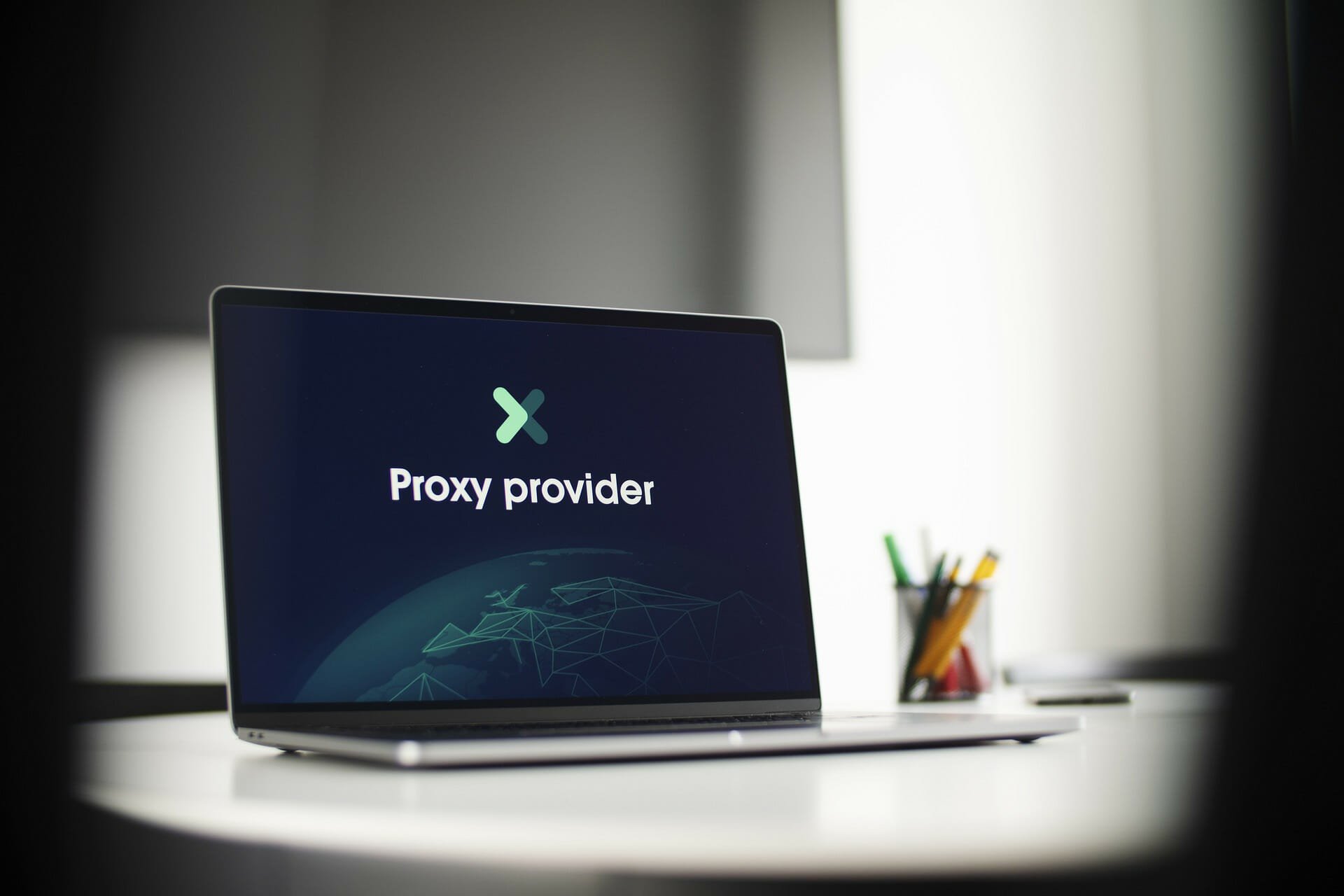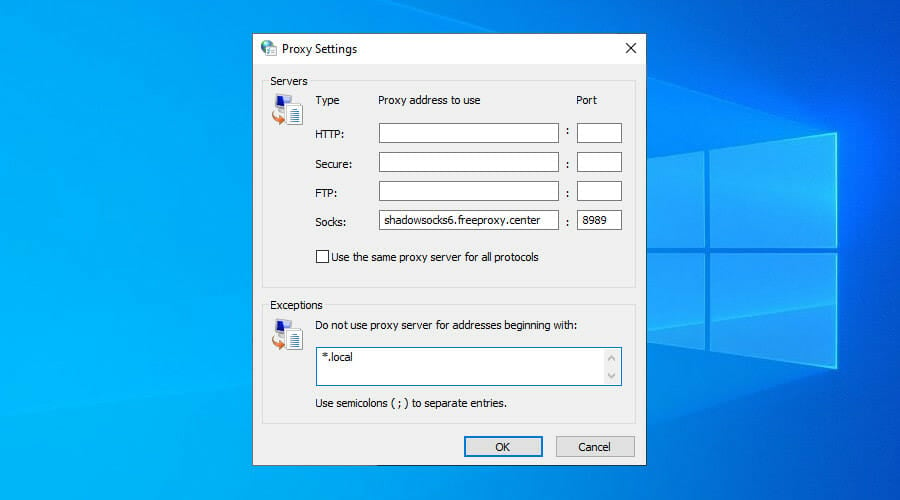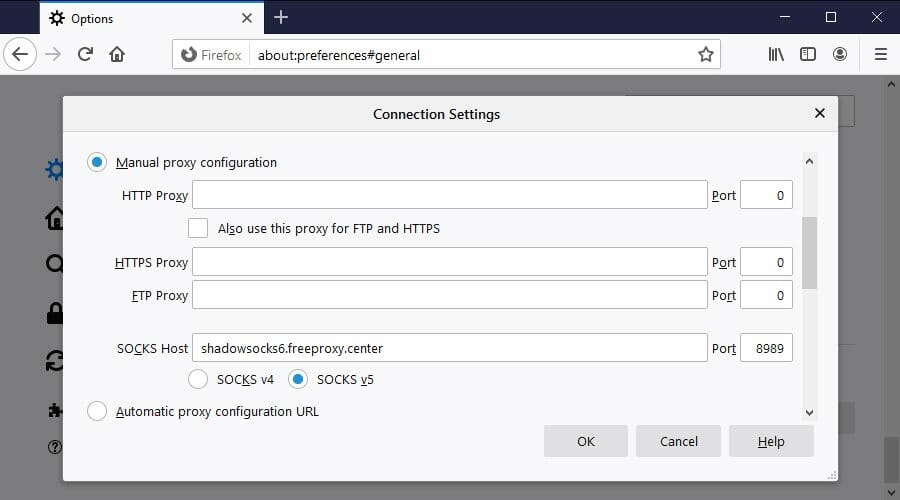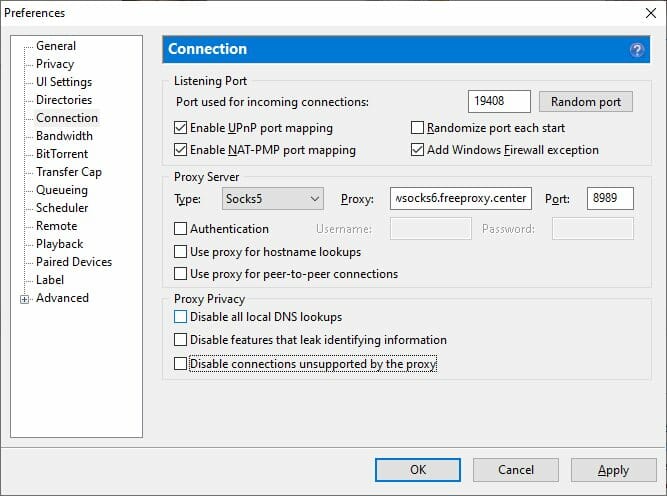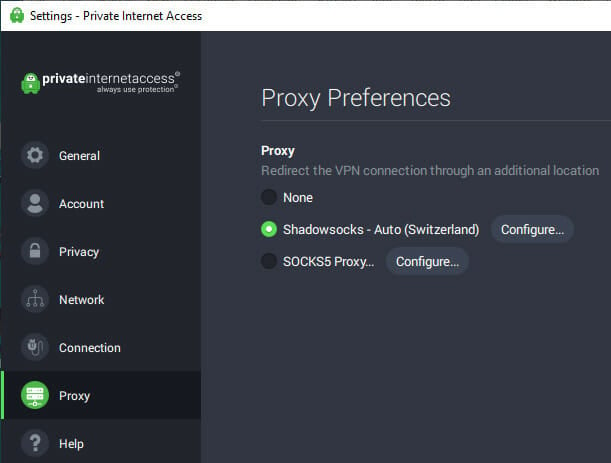- How to use Windows 10 SOCKS5 proxy settings
- 5 Best VPNs we recommend
- What is SOCKS proxy?
- What is SOCKS5 and why should you use it?
- How do I use SOCKS5 proxy settings on Windows 10?
- Internet Options
- Mozilla Firefox
- Shadowsocks
- uTorrent
- Private Internet Access
- Private Internet Access
- Пишем Reverse socks5 proxy на powershell.Часть 1
- Постановка задачи
- Анализ существующих инструментов
- Начинаем изобретать
How to use Windows 10 SOCKS5 proxy settings
- SOCKS5 is a proxy server that can hide your IP address and make you anonymous online. You can use it to circumvent Internet blocks and access restricted content.
- You can use Windows 10 proxy settings by configuring the built-in system options. Alternatively, you can download and install third-party software like Shadowsocks or a VPN with SOCKS5 support.
- Join our Proxy Server section to find out more about this technology.
- Visit our VPN Troubleshooting Hub to fix more VPN-related issues.
Windows 10 has built-in SOCKS5 proxy settings, but you can also set it up on your PC through other means. Find out how.
5 Best VPNs we recommend
| 79% Off + 2 free Months |  Check offer! Check offer! | |
| 83% Off (2.25$/Month) + 3 free Months |  Check offer! Check offer! | |
| 68% Off + 1, 12 or 24 free Months (random prize) |  Check offer! Check offer! | |
| 83% Off (2.21$/Month) + 3 free Months |  Check offer! Check offer! | |
| 76% (2.83$) on 2 Years plan |  Check offer! Check offer! |
What is SOCKS proxy?
SOCKS is an Internet protocol that sends and receives data packets through a proxy server, which assigns a different IP address before the information reaches its destination.
Unlike a VPN, a proxy server doesn’t encrypt the network traffic, so you can take advantage of data protection against man-in-the-middle attacks.
What is SOCKS5 and why should you use it?
SOCKS5 is the latest SOCKS version. Compared to its predecessors like SOCKS4, SOCKS5 brings more security and authentication methods.
Here’s what you can do with a SOCKS5 proxy server:
- Circumvent Internet blocks to access sites restricted to your true IP address
- Use web-enabled applications that run under various request types: HTTP and HTTPS (web browsing), POP3 and SMTP (email), FTP (torrent and other peer-to-peer clients).
- Make your Internet connection faster and more reliable by using not only TCP but also UDP.
- Improve your performance by reducing errors caused by rewritten data packet headers.
- Speed up downloads in torrenting and other P2P clients by transferring smaller data packets.
How do I use SOCKS5 proxy settings on Windows 10?
Internet Options
- Go to Control Panel >Internet Options.
- Switch to the Connections tab.
- Click LAN settings.
- Enable Use a proxy server for your LAN.
- Activate Bypass proxy server for local addresses.
- Click Advanced.
- Disable Use the same proxy server for all protocols.
- At Socks, specify the server address and port of the SOCKS5 proxy.
- Delete everything at HTTP, Secure, and FTP.
- Click OK >Apply.
You can configure SOCKS5 proxy settings in Windows 10 without having to install any additional software. Plus, the setup applies to all software applications with Internet access, not just your web browser.
Mozilla Firefox
- Download Firefox and install it on Windows 10.
- Click the ≡ button and go to Options.
- In the General tab, scroll down to Network Settings.
- Click Settings.
- Select Manual proxy configuration.
- Set SOCKS5 Host and Port to the server address and port of the SOCKS5 proxy.
- Select SOCKS5 v5.
- Click OK.
If you prefer using a web browser with SOCKS5 proxy instead of the entire computer, Firefox is your best bet. While using Firefox for SOCKS5, you can use any other browser for direct Internet connections.
Firefox is one of the few web browsers that have individual proxy settings, unlike Internet Explorer, Microsoft Edge, Google Chrome, or Opera.
If you wish to regularly switch SOCKS5 proxy servers, you can install a Firefox extension like FoxyProxy.
Shadowsocks
- Go to the Shadowsocks page.
- Download the latest version for Windows 10.
- Unzip the archive and run the executable file.
- Set the IP address, port, and password of the SOCKS5 proxy.
- Click OK.
- Right-click the Shadowsocks systray icon.
- Select System Proxy >Global.
Shadowsocks is a SOCKS5 proxy client that can be easily installed on Windows 10 to use SOCKS5 proxy settings. It runs in the systray and can be quickly configured, enabled, and disabled.
Furthermore, Shadowsocks features several encryption methods to make up for the fact that SOCKS5 doesn’t have one, including 256-bit AES military-grade encryption.
In addition to security, a huge benefit of using Shadowsocks is that it applies the SOCKS5 proxy settings globally to Windows 10. As such, all Internet-enabled programs will use it.
uTorrent
- Download uTorrent on your Windows PC.
- Install the torrent client and launch it.
- Open the Options menu and select Preferences.
- Go to Connection.
- Set Proxy Server Type to Socks5.
- Set Proxy and Port to the server address and port of the SOCKS5 proxy.
- Click Apply.
On Windows 10 and other operating systems, you can configure SOCKS5 proxy settings directly in a torrent client to make your IP address anonymous and protect your true identity in the torrent swarm.
Private Internet Access
- Sign up for a PIA subscription plan.
- Download and install PIA for Windows 10.
- Right-click PIA’s systray icon and go to Settings.
- Switch to the Proxy tab.
- Select Shadowsocks, click Configure, and choose a location.
- Or, choose SOCKS5 Proxy, click Configure, and set the SOCKS5 proxy details.
- Left-click PIA’s systray icon.
- Press the big power button to connect to a VPN server.
If you want to not only spoof your IP address but also encrypt your traffic, use a VPN like PIA with a SOCKS5 proxy at the same time.
In Shadowsocks mode, you can connect the VPN server to a second location for increased privacy and security. It’s similar to using a double VPN to stay connected to two VPN servers at once.
In SOCKS5 proxy mode, you simply specify the connection details of a SOCKS5 proxy server. It’s the custom alternative to Shadowsocks mode, but it’s a bit more complicated.
Private Internet Access
Use PIA to stay connected to a VPN and a SOCKS5 proxy server at the same time.
To summarize, you can easily set up SOCKS5 proxy settings on Windows 10 using the built-in system options.
However, it’s also possible to resort to other methods, like configuring Firefox, uTorrent or Shadowsocks settings.
Пишем Reverse socks5 proxy на powershell.Часть 1
История об исследовании и разработке в 3-х частях. Часть 1 — исследовательская.
Буков много — пользы еще больше.
Постановка задачи
В ходе проведения пентестов и RedTeam кампаний не всегда удается воспользоваться штатными средствами Заказчиков, такими как VPN, RDP, Citrix и т.д. в качестве закрепления для захода во внутреннюю сеть. Где-то штатный VPN работает по MFA и в качестве второго фактора используется железный токен, где-то он жестоко мониторится и наш вход по VPN сразу же становится виден, как говорится — со всеми вытекающими, а где-то таких средств попросту нет.
В подобных случаях постоянно приходится делать так называемые «обратные туннели» — соединения из внутренней сети к внешнему ресурсу или контролируемому нами серверу. Внутри такого туннеля мы уже можем работать с внутренними ресурсами Заказчиков.
Существуют несколько разновидностей таких обратных туннелей. Самый известный из них, конечно же, Meterpreter. Так же большим спросом в народных хакерских массах пользуются SSH-туннели с обратным пробросом портов. Средств осуществления обратного туннелирования достаточно много и многие из них хорошо изучены и описаны.
Конечно же, со своей стороны разработчики защитных решений не стоят в стороне и активно детектируют подобные действия.
К примеру, MSF-сессии успешно детектируются современными IPS от Cisco или Positive Tech, а обратный SSH- туннель можно задетектить практически любым мало-мальским нормальным файерволлом.
Следовательно, для того чтобы остаться незамеченным в хорошей RedTeam кампании — нам необходимо строить обратный туннель нестандартными средствами и максимально близко подстраиваться под реальный режим работы сети.
Давайте попробуем найти или изобрести нечто подобное.
Прежде чем что-то изобретать надо понять, какого результата мы хотим достичь, какие функции должна выполнять наша разработка. Какие же будут требования к туннелю, чтобы мы могли работать в режиме максимальной скрытности?
Понятно, что для каждого случая такие требования могут сильно отличаться, но по опыту работы можно выделить основные:
- работа на ОС Windows-7-10. Так как в большинстве корпоративных сетях используется именно винда;
- клиент соединяется с сервером по SSL для исключения тупого прослушивания средствами ips;
- при соединении клиент должен поддерживать работу через прокси-сервер с авторизацией, т.к. во многих компаниях выход в интернет происходит через прокси. На самом деле, клиентская машина может об этом даже ничего и не знать, а прокси используется в транспарентном режиме. Но такой функционал мы должны заложить;
- клиентская часть должна быть лаконична и портабельна;
Понятно, что для работы внутри сети Заказчика на клиентской машине можно установить OpenVPN и поднять полноценный туннель до своего сервера (благо что клиенты openvpn умеют работать через прокси). Но, во-первых, это не всегда получится, так как мы можем не быть там локальными админами, а во-вторых, это наделает так много шуму, что порядочный SIEM или HIPS тут же на нас «настучит куда надо». В идеале наш клиент должен быть так называемой inline командой, как например реализованы многие bash-шеллы, и запускаться через командную строку, например, при выполнении команд из word-макроса. - наш туннель должен быть многопоточным и поддерживать множество соединений одновременно;
- соединение клиент-сервер должно иметь какую-либо авторизацию, чтобы туннель устанавливался только для нашего клиента, а не для всех, кто придет к нам на сервер по указанному адресу и порту. В идеале, для «сторонних пользователей» должна открываться лендинг-страница с котиками или профессионально тематикой, связанной с исходным доменом.
Например, если Заказчиком выступает медицинская организация, то для администратора информационной безопасности, решившего проверить ресурс, на который обращался сотрудник клиники, должна открыться страница с фармацевтическими товарами, википедия с описанием диагноза или блог доктора Комаровского и т.д.
Анализ существующих инструментов
Прежде чем изобретать свой велосипед — необходимо сделать анализ существующих велосипедов и понять, действительно ли оно нам надо и, вероятно, не только мы задумались о необходимости такого функционального велосипеда.
Гугление в интернете (гуглим мы вроде нормально), а также поиск по гитхабу по ключевым словам «reverse socks» не дал особо много результатов. В основном, все сводится к построению ssh-туннелей с обратным пробросом портов и всего, что с этим связано. Помимо SSH-туннелей можно выделить несколько решений:
github.com/klsecservices/rpivot
Давняя реализация обратного туннеля от ребят из Лаборатории Касперского. По названию понятно, для чего предназначен этот скрипт. Реализован на Python 2.7, туннель работает в cleartext режиме (как модно сейчас говорить — привет РКН)
github.com/tonyseek/rsocks
Еще одна реализация на питоне, так же в cleartext, но возможностей больше. Написан в виде модуля и есть API для интеграции решения в свои проекты.
github.com/llkat/rsockstun
github.com/mis-team/rsockstun
Первая ссылка — изначальная версия реализации реверс сокса на голанге (не поддерживается разработчиком).
Вторая ссылка — уже наша доработка с дополнительными фишками, также на голанге. В нашей версии мы реализовали SSL, работу через прокси с NTLM-авторизацией, авторизацию на клиенте, лендинг-страницу при неверном пароле (вернее — редирект на лендинг-страницу), многопоточный режим (т.е. с туннелем могут работать несколько человек одновременно), систему пингов клиента на предмет того — живой он или нет.
github.com/jun7th/tsocks
Реализация обратного сокса от наших «китайских друзей» на питоне. Там же для ленивых и «бессмертных» лежит уже готовый бинарь (exe), собранный китайцами и готовый к использованию. Тут один только китайский бог знает, что в этом бинаре может быть еще, кроме основного функционала, так что используйте на свой страх и риск.
github.com/securesocketfunneling/ssf
Довольно-таки интересный проект на С++ для реализации обратного сокса и не только. Помимо обратного туннеля, он может делать проброс портов, создание командного шелла и т.д.
MSF meterpreter
Тут как говорится, без комментариев. Все мало-мальски образованные хакеры прекрасно знакомы с этой штукой и понимают, насколько легко ее обнаруживают средства защиты.
Все вышеописанные инструменты работают по схожей технологии: на машине внутри сети запускается заранее подготовленный исполняемый бинарный модуль, который устанавливает соединение с внешним сервером. На сервере запускается SOCKS4/5 сервер, принимающий подключения и транслирующий их на клиента.
Недостатком всех вышеперечисленных инструментов является то, что либо на клиентской машине необходим установленный Python или Golang (часто ли вы встречали установленный Python на машинах, к примеру, директора компании или офисных работников?), либо на эту машину необходимо тащить заранее собранный бинарь (фактически python и скрипт в одном флаконе) и запускать этот бинарь уже там. А загрузка exe с последующим его запуском — это еще та сигнатура для местного антивируса или HIPS.
В общем, вывод напрашивается сам собой — нам нужно решение на powershell. Сейчас в нас полетят помидоры — мол powershell — это уже все избито, он мониторится, блокируется и т.д. и т.п. На самом деле — далеко не везде. Ответственно заявляем. Кстати, существует уйма способов обойти блокировки (тут опять модная фраза про привет РКН 🙂 ), начиная от тупого переименования powershell.exe -> cmdd.exe и заканчивая powerdll и т.п.
Начинаем изобретать
Понятное дело, что сперва мы посмотрим в гугл и… не найдем ровным счетом ничего по этой теме (если кто-то нашел — кидайте ссылки в комменты). Есть только реализация Socks5 на powershell, но это обычный «прямой» сокс, имеющий ряд своих недостатков (о них поговорим позднее). Можно, конечно, легким движением руки превратить его в обратный, но это будет только однопоточный сокс, что для нас не совсем то, что надо.
Итак, мы не нашли ничего готового, поэтому нам придется все-таки изобрести свой велосипед. За основу нашего велосипеда мы возьмем нашу разработку обратного сокса на голанге, а клиента к нему реализуем на powershell.
Итак, как же работает rsockstun?
В основе работы RsocksTun (далее по тексту — rs) лежат два программных компонента — Yamux и Socks5 сервер. Socks5 сервер — это обычный локальный socks5, он запускается на клиенте. А мультиплексирование соединений к нему (помните про многопоточность?) обеспечивается с помощью yamux (yet another multiplexer). Такая схема позволяет запускать несколько клиентских socks5 серверов и распределять внешние подключения к ним, пробрасывая их через одно единственное TCP-соединение (почти как в meterpreter) от клиента к серверу, реализуя тем самым многопоточный режим, без которого нам просто не получится полноценно работать во внутренней сети.
Суть работы yamux’а заключается в том, что он вводит дополнительный сетевой уровень стримов, реализуя его в виде 12-байтного заголовка для каждого пакета. (Здесь мы намеренно используем слово «стрим», а не поток, чтобы не путать читателя с программным потоком «thread» — это понятие мы так же будем использовать в данной статье). Внутри yamux заголовка содержатся номер стрима, флаги для установки/завершения стрима, количество передаваемых байт, размер окна передачи.
Помимо установки/завершения стрима в yamux реализован механизм keepalive’ов, позволяющий отслеживать работоспособность установленного канала связи. Работа механизма keeplive-сообщений настраивается при создании Yamux-сессии. Собственно, из настроек там только — два параметра: enable/disable и периодичность отсылки пакетов в секундах. Keepalive-сообщения может отсылать yamux-сервер, так yamux-клиент. При получении keepalive-сообщения удаленная сторона обязана ответить на него посылкой точно такого же идентификатора сообщения (фактически — числа), который она приняла. В общем, keepalive — это тот же пинг, только для yamux.
Подробно вся техника работы мультиплексора: типы пакетов, флаги установки и завершения соединений механизм передачи данных описана в спецификации к yamux.